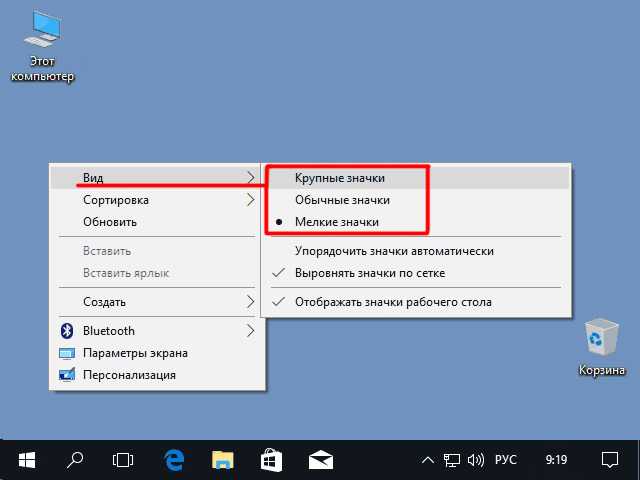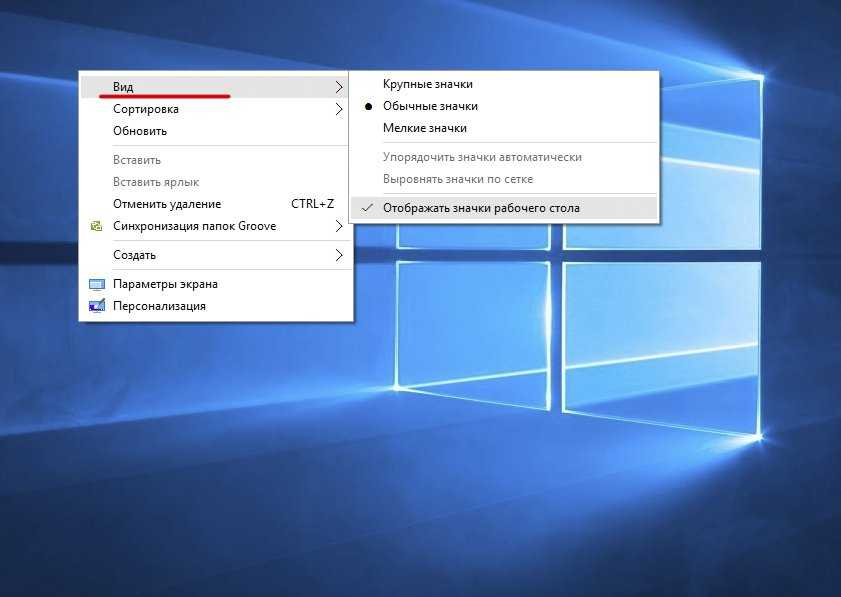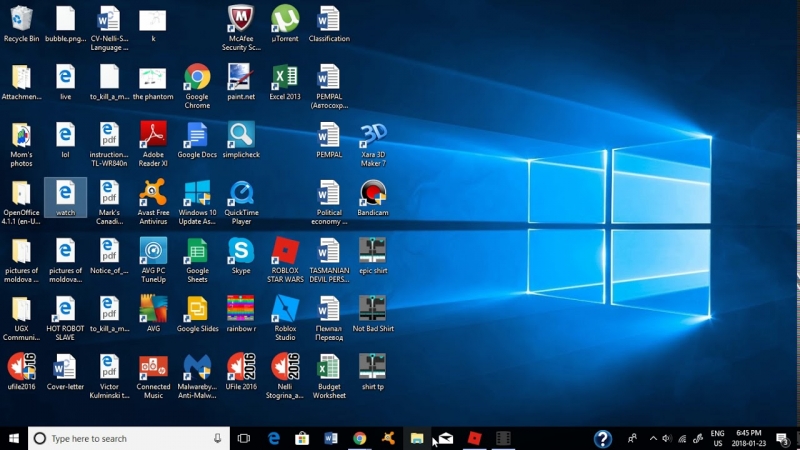Мелкие значки на рабочем столе windows 10: Изменение размера значков рабочего стола в Windows
Содержание
включение обычного или мелкого размера
Стандартный размер ярлыков на десктопе и в Проводнике не всем приходится по вкусу. Увеличить и уменьшить значки на рабочем столе Windows 10 можно путем изменения их масштаба или выбора способа их визуализации.
Содержание
- Контекстное меню
- Ctrl + колесо
- Панель задач
- Проводник
- Панель управления
- Как сделать ярлыки меньше через Winaero Tweaker
Контекстное меню
Щелкните правой клавишей на рабочем столе, разверните пункт выпавшего меню «Вид» и выберите подходящий вариант.
Таким способом доступны только три положения: крупные, средние и мелкие. Для выбора одного из промежуточных вариантов воспользуйтесь следующим методом.
Ctrl + колесо
Самый простой и часто используемый метод, который позволяет убрать большие иконки на рабочем столе и в Проводнике, кроме Панели управления. О ней отдельно.
Зажмите клавишу Ctrl и вращайте колёсико мыши в нужную сторону для масштабирования значков. На ноутбуках без мыши используйте жест прокрутки. Обычно это проведение пальцем вверх и вниз по левому краю тачпада (активная область обозначена соответствующей шкалой или иконкой).
На ноутбуках без мыши используйте жест прокрутки. Обычно это проведение пальцем вверх и вниз по левому краю тачпада (активная область обозначена соответствующей шкалой или иконкой).
Панель задач
Возможностей изменения габаритов ярлыков в Панели задач еще меньше, чем на десктопе.
1. Щелкните правой клавишей по ее интерфейсу и выберите «Параметры…».
2. Перенесите переключатель «Использовать маленькие кнопки…» для изменения высоты панели и включение мелких иконок на ней.
Пиктограммы можно увеличить, но масштабирование затронет и другие элементы интерфейса Windows 10.
3. Откройте «Параметры экрана» через контекстное меню Рабочего стола.
4. В разделе «Масштаб и разметка» измените значение или введите его вручную.
Параметры вступают в силу после перезагрузки компьютера или выхода из учетной записи.
Проводник
Ко встроенному файловому обозревателю применимы два первых метода:
- колесо мыши с зажатым Ctrl;
- контекстное меню свободной области окна.

В последнем случае насчитывается 8 вариантов вместо 3 для десктопа и двух для Панели задач.
Также способ отображения иконок изменяется через пункт главного меню «Вид».
Выбранные параметры можно применить только к текущей директории. Для применения ко всем каталогам:
1. Разверните пункт меню «Вид» и кликните «Параметры».
2. Во второй вкладке нажмите «Применить к папкам» и подтвердите решение.
Настройки отменяются кнопкой «Сброс вида папок».
Не действует на системные библиотеки, такие как Загрузки, Документы, Изображения.
Панель управления
В Панели управления предусмотрено три метода визуализации ее элементов: категории, мелкие и крупные значки. Для переключения кликните по значению поля «Просмотр» и выберите подходящий вариант в выпавшем списке.
Как сделать ярлыки меньше через Winaero Tweaker
https://winaero.com/request.php?1796
Winaero Tweaker — твикер для настройки ряда недоступных для пользователя параметров Windows 10. Они изменяются и через системный реестр, что дольше и менее безопасно — по невнимательности можно нанести вред операционной системе. Поддерживает изменение интервала между значками по вертикали и по горизонтали.
Они изменяются и через системный реестр, что дольше и менее безопасно — по невнимательности можно нанести вред операционной системе. Поддерживает изменение интервала между значками по вертикали и по горизонтали.
- Запустите приложение и разверните раздел «Advanced Appearance Setup»;
- Перейдите в подраздел Icons»;
- Перетащите ползунки «Horizontal…» и «Vertical spacing»;
- Примените настройки кнопкой «Apply changes».
Ссылка «See in detail…» откроет раздел справки, где показано и рассказано, как опция работает, как добиться того же эффекта через редактор реестра.
Функция «Change icons font» изменит шрифт подписи значков, его размер и начертание (полужирный, курсив). Для применения параметров нужно перезапустить Проводник, перезагрузить компьютер или выйти из учетной записи.
Как изменить размер значков рабочего стола Windows
При работе на компьютере у многих пользователей возникает необходимость в увеличении или уменьшении значков Рабочего стола.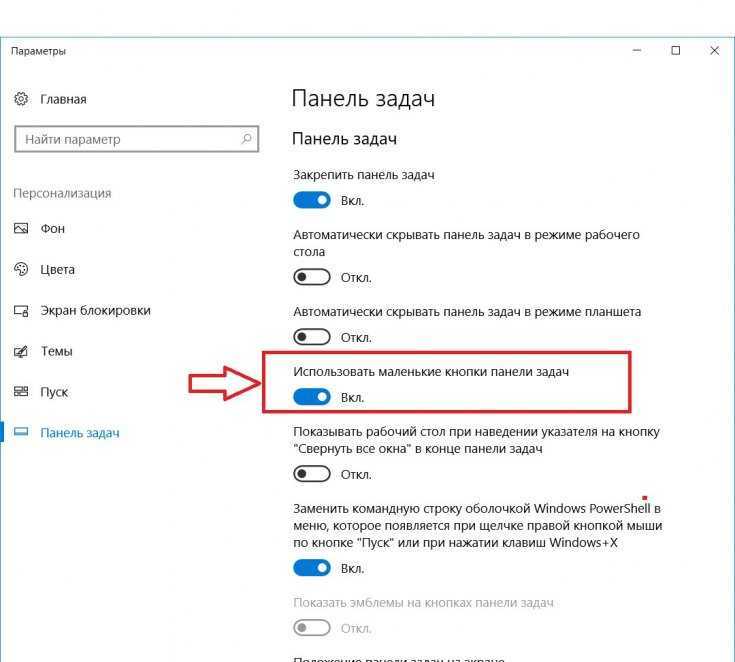 Уровень зрения у всех людей разный, поэтому пользователю комфортнее будет подстроить отображение размера значков Рабочего стола под свои потребности.
Уровень зрения у всех людей разный, поэтому пользователю комфортнее будет подстроить отображение размера значков Рабочего стола под свои потребности.
По умолчанию, размер значков Рабочего стола настраивается в зависимости от разрешения экрана монитора, на конкретном компьютере. Размеры всех элементов рабочего стола, при необходимости, можно изменить.
Содержание:
- Как уменьшить значки на Windows 10 (1 способ)
- Как уменьшить значки рабочего стола (2 способ)
- Как увеличить значки на рабочем столе Windows (1 способ)
- Увеличение размера значков рабочего стола (2 способ)
- Как увеличить значки на рабочем столе Windows 10 (3 способ)
- Выводы статьи
- Как изменить размер значков рабочего стола Windows (видео)
В операционной системе Windows можно изменить размер иконок на Рабочем столе штатными средствами системы. Эти способы работают в операционных системах Windows 10, Windows 8, Windows 7.
Давайте отдельно рассмотрим два варианта: как уменьшить значки на Рабочем столе, и как увеличить значки на Рабочем столе Windows.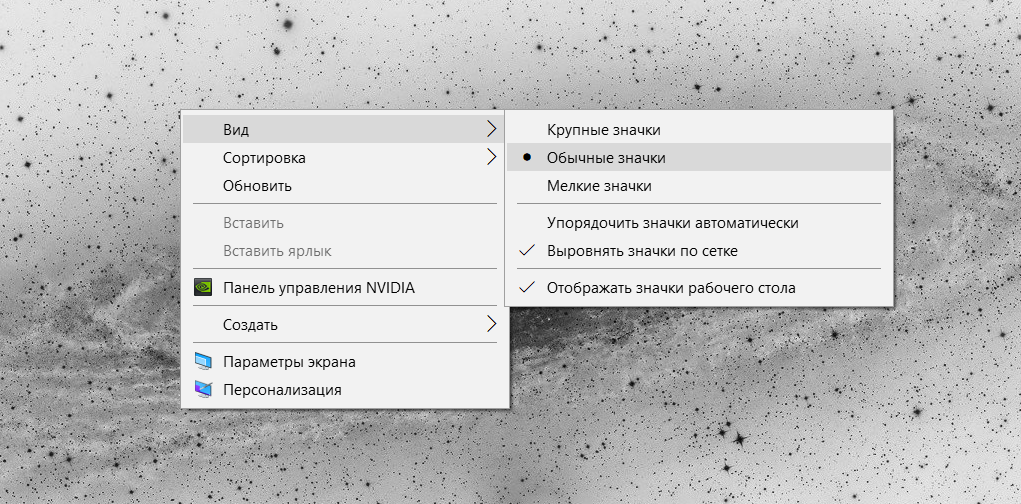 Изменение размера значков Рабочего стола будем рассматривать на примере операционной системы Windows 10.
Изменение размера значков Рабочего стола будем рассматривать на примере операционной системы Windows 10.
Самый простой способ уменьшить значки рабочего стола: воспользоваться клавишами клавиатуры. Это самый простой и легкий способ изменения размера иконок на Рабочем столе компьютера.
Как уменьшить значки на Windows 10 (1 способ)
Откройте Рабочий стол, нажмите на клавиатуре на клавишу «Ctrl», а затем прокрутите колесико мыши вниз (на себя). Вы увидите, что значки на рабочем столе Виндовс 10 уменьшаться в размере. Таким образом, вы можете подобрать для себя более приемлемый вариант размера значков.
Как уменьшить значки рабочего стола (2 способ)
После клика правой кнопки мыши по Рабочему столу, в контекстном меню нажмите на «Вид», а затем выберите пункт «Мелкие значки».
Все значки на Рабочем столе стали маленькими, уменьшились в размере.
Как увеличить значки на рабочем столе Windows (1 способ)
С помощью комбинации клавиш клавиатуры можно увеличить размер значков Рабочего стола.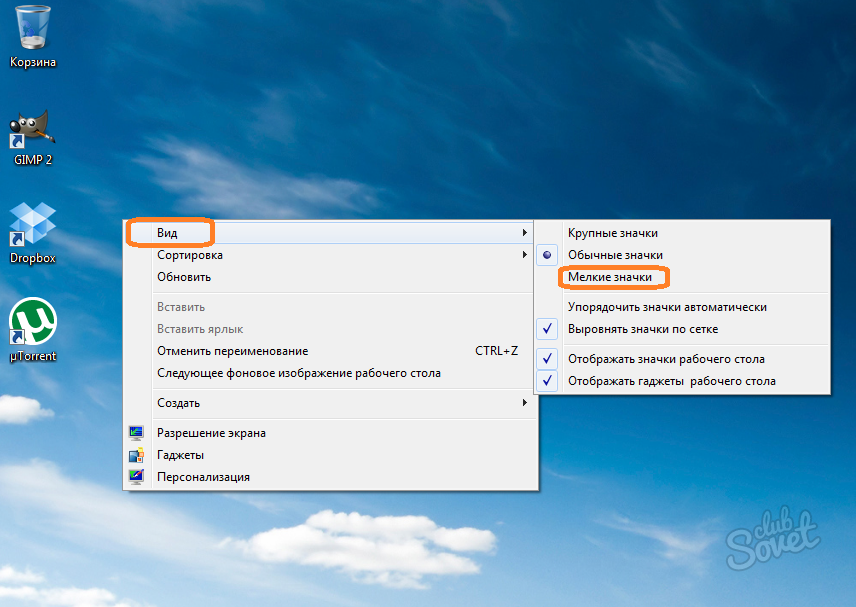 На открытом Рабочем столе нажмите на клавишу «Ctrl», а затем прокрутите колесико мыши вверх (от себя). После этого, значки увеличатся в размере, в зависимости от степени прокрутки колесика мыши.
На открытом Рабочем столе нажмите на клавишу «Ctrl», а затем прокрутите колесико мыши вверх (от себя). После этого, значки увеличатся в размере, в зависимости от степени прокрутки колесика мыши.
Увеличение размера значков рабочего стола (2 способ)
На Рабочем столе нажмите на правую кнопку мыши. В открывшемся контекстном меню выберите пункт «Вид», а затем «Крупные значки».
Это не настраиваемый способ увеличения иконок.
Как увеличить значки на рабочем столе Windows 10 (3 способ)
В Windows 10 кликните правой кнопкой мыши по Рабочему столу, а в контекстном меню выберите пункт «Параметры экрана».
В разделе «Экран», под надписью «Изменение текста, приложений и других элементов: 100% (рекомендуется)» передвиньте ползунок по шкале в нужное положение.
Размер элементов Рабочего стола изменится в зависимости от положения ползунка на шкале.
Кроме того, увеличить отдельную часть экрана монитора можно с помощью Экранной лупы.
Выводы статьи
Пользователь может легко и просто изменить размер значков на Рабочем столе своего компьютера.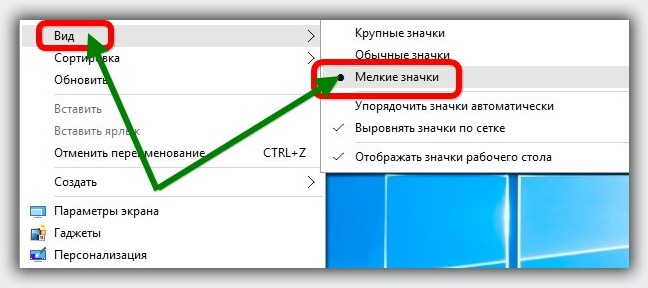 Значки Рабочего стола Windows можно уменьшить или увеличить при помощи «горячих» клавиш клавиатуры, или с помощью настроек параметров экрана.
Значки Рабочего стола Windows можно уменьшить или увеличить при помощи «горячих» клавиш клавиатуры, или с помощью настроек параметров экрана.
Как изменить размер значков рабочего стола Windows (видео)
Нажимая на кнопку, я даю согласие на обработку персональных данных и принимаю политику конфиденциальности
Как изменить размер значков (Windows 10)
Изменение размера значков рабочего стола, панели задач и Проводника — это простой, но полезный метод персонализации компьютера, который помогает навести порядок в компьютере.
Узнайте, как изменить размер значков на экране компьютера и сократить время, затрачиваемое на поиск приложений, файлов и т. д. В этом пошаговом руководстве мы узнаем:
- Как изменить размер значков на рабочем столе в Windows 10
- Как изменить размер значков Проводника в Windows 10
- Как изменить размер значков панели задач в Windows 10
- Преимущества персонализации рабочего стола
- Персонализация рабочего стола повышает удобство работы пользователей
Как изменить размер значков на рабочем столе в Windows 10
Значки на рабочем столе часто занимают слишком много места на экране, создавая беспорядок на рабочем столе. Выполните следующие действия, чтобы изменить размер значков на рабочем столе в Windows 10 и очистить рабочее пространство:
Выполните следующие действия, чтобы изменить размер значков на рабочем столе в Windows 10 и очистить рабочее пространство:
- Щелкните правой кнопкой мыши любое пустое место на рабочем столе.
- В меню выберите «Вид» и выберите желаемый размер значка — большой, средний или маленький — из вариантов. Выбранный размер значка будет применен к рабочему столу сразу после выбора.
Как изменить размер значков проводника в Windows 10 на вкладке «Просмотр» проводника или открыв «Настройки дисплея».
Изменение размера значков Проводника с помощью вкладки «Вид»
Чтобы изменить размер значков Проводника на компьютере с Windows 10 с помощью вкладки «Вид», выполните следующие действия:
- Щелкните значок увеличительного стекла в правом углу на панели задач и введите «Проводник» в строке поиска, чтобы открыть приложение «Проводник».

- Чтобы открыть параметры размера значков, выберите вкладку «Вид».
- На панели «Макет» выберите размер значка: очень большой, большой, средний или маленький. Выбранный вами размер значка вы примените сразу после выбора.
Изменение размера значков проводника с помощью параметров отображения
значки Проводника) с помощью «Настройки дисплея». Помните, что любые изменения, внесенные в эти настройки, повлияют на все элементы на экране. Вот шаги, которые нужно выполнить:
- Щелкните правой кнопкой мыши любое пустое место на рабочем столе. В меню выберите «Настройки дисплея»; откроется окно «Настройки».
- Прокрутите вниз до «Масштаб и компоновка». Щелкните значок курсора вниз и выберите предпочтительный размер текста, приложений и других элементов в раскрывающемся меню. После того, как вы сделаете выбор, элементы на экране сразу же изменятся до выбранного вами размера. Возможно, вам придется перезагрузить Windows, чтобы применить все изменения.
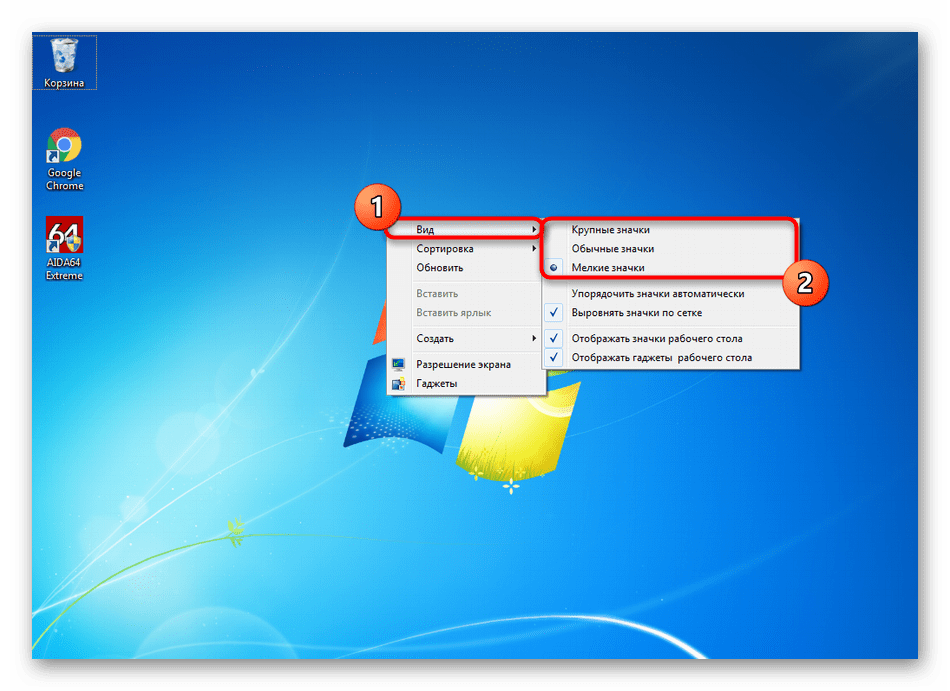
Как изменить размер значков на панели задач в Windows 10 более персонализированный опыт работы с Windows 10.
Обратите внимание, что этот метод изменения размера значков на панели задач позволяет только уменьшить размер значков, но не увеличивать их. Windows 10 пока не позволяет пользователям увеличивать значки на панели задач. Чтобы переключаться между маленькими и обычными значками панели задач, выполните следующие действия:
- На рабочем столе Windows 10 нажмите кнопку «Пуск», а затем щелкните значок «Настройки», чтобы открыть настройки Windows 10.

- На панели «Параметры Windows» нажмите «Персонализация», чтобы открыть параметры персонализации.
- Выберите вкладку «Панель задач», а затем щелкните переключатель «Использовать маленькие кнопки панели задач», чтобы использовать значки небольшого размера.
Преимущества персонализации рабочего стола
Универсальные настройки могут снизить производительность и сделать работу с цифровыми данными болезненным процессом. Персонализация рабочего стола служит способом оптимизации компьютеров для обеспечения положительного опыта конечных пользователей.
Windows 10 позволяет персонализировать компьютер многими способами, чтобы обеспечить простоту использования.![]() Эти функции персонализации представлены в различных формах, включая, помимо прочего, разрешение экрана, характеристики шрифта, настройки мыши и глубину цвета экрана.
Эти функции персонализации представлены в различных формах, включая, помимо прочего, разрешение экрана, характеристики шрифта, настройки мыши и глубину цвета экрана.
С помощью методов персонализации рабочего стола, таких как изменение размера рабочего стола, панели задач и значков Проводника, вы можете настроить свой ПК и оптимизировать его для текущей работы.
Персонализация рабочего стола повышает удобство работы пользователя
Изменение размера значка в Windows 10 может не только персонализировать ваш рабочий стол, но и повысить производительность за счет сокращения времени, затрачиваемого на прокрутку небольших трудночитаемых значков или перестановку значков, которые просто занимают слишком много места.
Ищете программное обеспечение для персонализации рабочего стола? Посетите страницу Software Advice «Настольный компьютер как услуга» (DaaS), чтобы ознакомиться с наиболее популярными вариантами программного обеспечения.
Источники, использованные в этой статье:
https://support.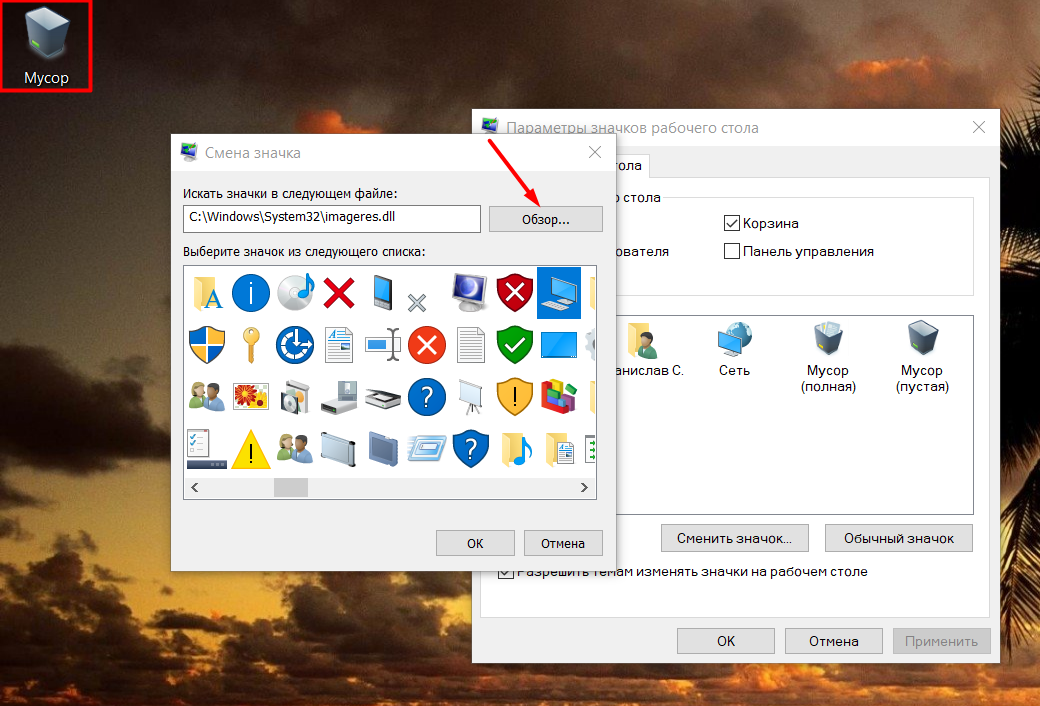 microsoft.com/en-us/windows/change-the-size-of-your-desktop-icons-85a9d341-2a4f-3d96-c796-ae116a187211
microsoft.com/en-us/windows/change-the-size-of-your-desktop-icons-85a9d341-2a4f-3d96-c796-ae116a187211
https://www.tenforums.com/tutorials/25233-use-large-small-taskbar-buttons-windows-10-a.html
Как изменить размер значка (Windows 10)
Изменение размера рабочего стола вашего ПК, панели задач и значков проводника — это простой, но полезный метод персонализации компьютера, который помогает навести порядок в вашем компьютере.
Узнайте, как изменить размер значков на экране компьютера и сократить время, затрачиваемое на поиск приложений, файлов и т. д. В этом пошаговом руководстве мы узнаем:
- Как изменить размер значков на рабочем столе в Windows 10
- Как изменить размер значков Проводника в Windows 10
- Как изменить размер значков панели задач в Windows 10
- Преимущества персонализации рабочего стола
- Персонализация рабочего стола повышает удобство работы пользователей
Как изменить размер значков на рабочем столе в Windows 10
Значки на рабочем столе часто занимают слишком много места на экране, создавая беспорядок на рабочем столе.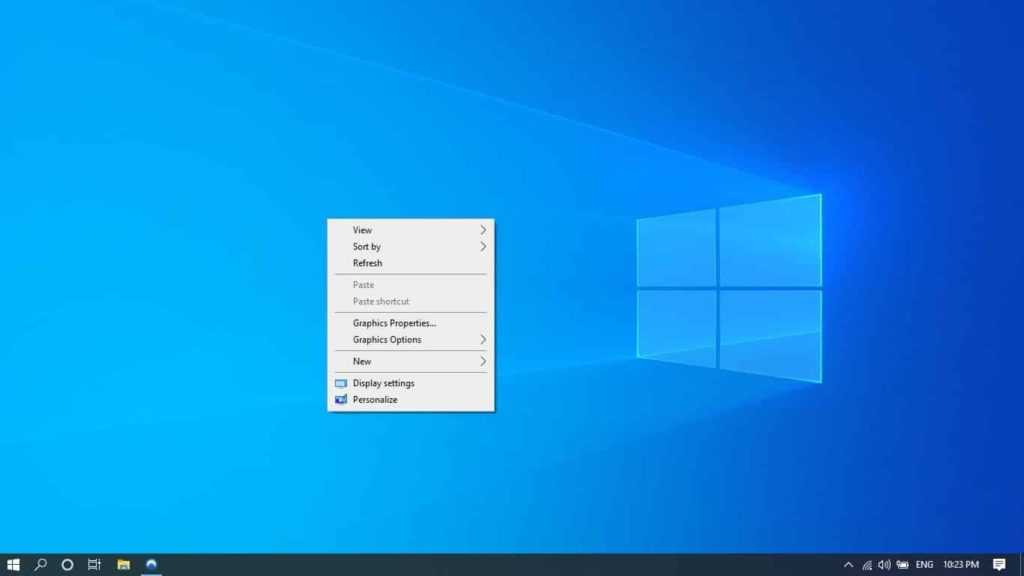 Выполните следующие действия, чтобы изменить размер значков на рабочем столе в Windows 10 и очистить рабочее пространство:
Выполните следующие действия, чтобы изменить размер значков на рабочем столе в Windows 10 и очистить рабочее пространство:
- Щелкните правой кнопкой мыши любое пустое место на рабочем столе.
- В меню выберите «Вид» и выберите желаемый размер значка — большой, средний или маленький — из вариантов. Выбранный размер значка будет применен к рабочему столу сразу после выбора.
Как изменить размер значков проводника в Windows 10 на вкладке «Просмотр» проводника или открыв «Настройки дисплея».
Изменение размера значков Проводника с помощью вкладки «Вид»
Чтобы изменить размер значков Проводника на компьютере с Windows 10 с помощью вкладки «Вид», выполните следующие действия:
- Щелкните значок увеличительного стекла в правом углу на панели задач и введите «Проводник» в строке поиска, чтобы открыть приложение «Проводник».

- Чтобы открыть параметры размера значков, выберите вкладку «Вид».
- На панели «Макет» выберите размер значка: очень большой, большой, средний или маленький. Выбранный вами размер значка вы примените сразу после выбора.
Изменение размера значков проводника с помощью параметров отображения
значки Проводника) с помощью «Настройки дисплея». Помните, что любые изменения, внесенные в эти настройки, повлияют на все элементы на экране. Вот шаги, которые нужно выполнить:
- Щелкните правой кнопкой мыши любое пустое место на рабочем столе. В меню выберите «Настройки дисплея»; откроется окно «Настройки».
- Прокрутите вниз до «Масштаб и компоновка». Щелкните значок курсора вниз и выберите предпочтительный размер текста, приложений и других элементов в раскрывающемся меню. После того, как вы сделаете выбор, элементы на экране сразу же изменятся до выбранного вами размера. Возможно, вам придется перезагрузить Windows, чтобы применить все изменения.
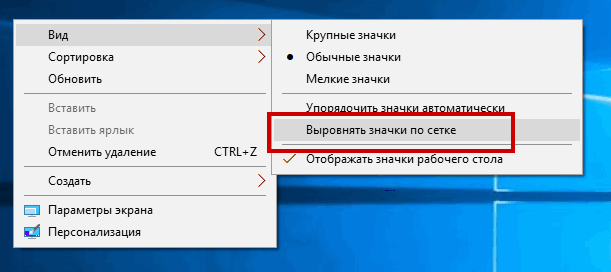
Как изменить размер значков на панели задач в Windows 10 более персонализированный опыт работы с Windows 10.
Обратите внимание, что этот метод изменения размера значков на панели задач позволяет только уменьшить размер значков, но не увеличивать их. Windows 10 пока не позволяет пользователям увеличивать значки на панели задач. Чтобы переключаться между маленькими и обычными значками панели задач, выполните следующие действия:
- На рабочем столе Windows 10 нажмите кнопку «Пуск», а затем щелкните значок «Настройки», чтобы открыть настройки Windows 10.

- На панели «Параметры Windows» нажмите «Персонализация», чтобы открыть параметры персонализации.
- Выберите вкладку «Панель задач», а затем щелкните переключатель «Использовать маленькие кнопки панели задач», чтобы использовать значки небольшого размера.
Преимущества персонализации рабочего стола
Универсальные настройки могут снизить производительность и сделать работу с цифровыми данными болезненным процессом. Персонализация рабочего стола служит способом оптимизации компьютеров для обеспечения положительного опыта конечных пользователей.
Windows 10 позволяет персонализировать компьютер многими способами, чтобы обеспечить простоту использования.